Vous hésitez encore entre la 1080p et la 4K ? Quelle qualité d'image est la plus adaptée ? Quels outils utiliser pour convertir des fichiers entre ces deux formats ? Cet article vous aidera à y voir plus clair !
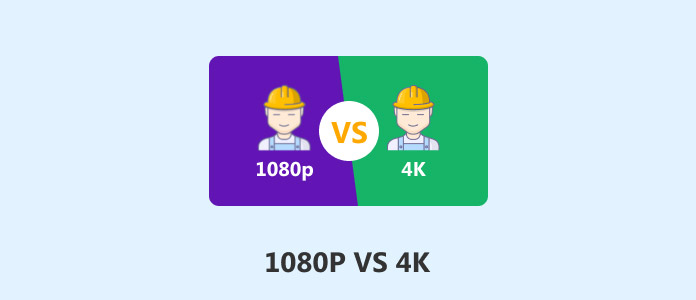
1080p (Full HD) : 1920×1080 pixels, soit environ 2,07 millions de pixels au total. Il s’agit actuellement de la norme haute définition la plus répandue.
4K (Ultra HD) : résolution 3840 x 2160, environ 8,3 millions de pixels, 4 fois plus que 1080p, plus riche en détails, qualité d'image plus détaillée, apportant une expérience visuelle immersive.
À taille d’écran équivalente, la densité de pixels du 4K est plus élevée, offrant une image plus fine et plus détaillée ; par ailleurs, les appareils 4K prennent souvent en charge une profondeur de couleur de 10 bits voire 12 bits, assurant une transition plus fluide entre les nuances, contre 8 bits pour la plupart des appareils 1080p ; en revanche, la diffusion de contenus en 4K nécessite une bande passante trois à quatre fois supérieure à celle du 1080p, impliquant des exigences accrues en matière de réseau, de stockage et de puissance de décodage des équipements.
Beaucoup de gens ont des confusions de choix entre les formats 1080p et 4K. Nous allons donc vous donner des conseils sur ces deux formats :
En ce qui concerne la taille de l'écran, la 1080p convient aux écrans de petite taille (par exemple, les moniteurs de moins de 27 pouces, les téléviseurs de moins de 55 pouces). Pour l'instant, la clarté du format 1080p est suffisante, l'œil humain ayant du mal à distinguer les particules de pixels. Tandis que la 4k est un bon choix pour l'écran de plus grande taille (moniteurs de plus de 27 pouces, téléviseurs de plus de 55 pouces).
La distance de visualisation diffère selon la résolution. La 1080p convient aux distances de visualisation (par exemple les téléviseurs situés à plus de 3 mètres d'un canapé). Pour la 4K, la distance de visualisation est plus courte, elle peut apporter une qualité d'image plus détaillée, les détails sont plus clairs tels que les bords du texte la texture de l'écran.
Convertir 1080p en 4K avec AnyMP4 Convertisseur Vidéo Ultimate.
AnyMP4 Convertisseur Vidéo Ultimate est un puissant logiciel de conversion vidéo qui prend en charge la conversion de plusieurs formats vidéo avec de riches fonctionnalités d'édition vidéo, pour convertir 1080p en 4K, voici la présentation détaillée :
Étape 1. Importer des fichiers 1080p dans le convertisseur vidéo 1080p en 4K
Après avoir installé cette application sur votre ordinateur, cliquez sur le bouton « Ajouter Fichier(s) » pour ajouter vos fichiers 1080p sur le logiciel. Ou vous pouvez tirer le fichier 1080p directement dans le programme.
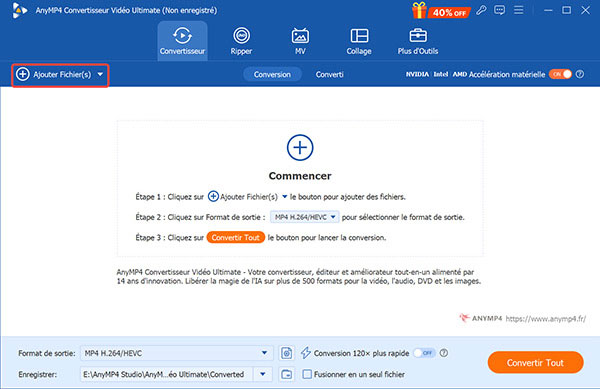
Étape 2 : Sélectionner le mode de sortie 4K
Cliquez sur le bouton bleu à droite pour sélectionner le format de sortie qui vous convient. Il suffit de cliquer sur le bouton « Vidéo 4K », puis de cliquer sur la roue dentée à droite pour sélectionner le format 4K avec la résolution souhaitée. Vous pouvez également modifier la résolution vidéo en fonction de vos besoins en cliquant sur le « paramètre » situé sous le bouton bleu.
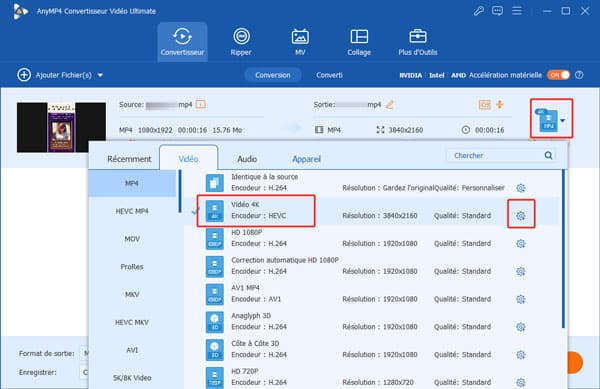
Étape 3 : Éditer la vidéo de sortie (facultative)
Ce convertisseur puissant offre plusieurs fonctionnalités.
Cliquez sur le bouton « Éditer » près de la fenêtre de prévisualisation pour rogner la vidéo modifier l'effet, le filigrane et l'audio.
De plus, vous pouvez incruster des sous-titres à la vidéo en cliquant sur le bouton « sous-titre désactivé » pour faciliter votre compréhension !
En outre, vous pouvez cliquer le bouton « Couper » pour ajuster la durée de la vidéo, et diviser la vidéo etc.
Ensuite, cliquez sur le bouton « Améliorer la vidéo » pour modifier la résolution, optimiser la luminosité et le contraste, supprimer le bruit numérique et réduire la tremblement vidéo.
Enfin, cliquez sur « OK » pour finir les modifications et retourner à l'interface principale.
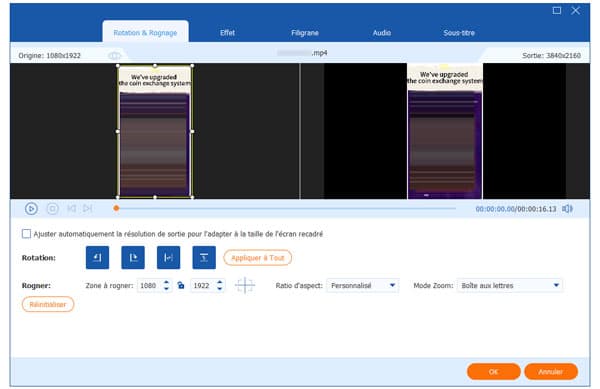
Étape 4. Convertir 1080p en 4K
Après avoir modifié la vidéo de sortie vous pouvez cliquer sur la petite flèche à côté de « Enregistrer » pour choisir le chemin d'enregistrement qui est en bas de la page La conversion d'une vidéo d'une heure besoin environ cinq à dix minutes. Enfin, cliquez sur le bouton « Convertir Tout » pour terminer la conversion des vidéos individuelles ou des vidéos multiples.
Note : Nous offrons une fonction d'accélération de la conversion à droit de la page, qui permet d'augmenter la vitesse de conversion des vidéos jusqu'à 120 %.

Partie 5 : Conclusion
La comparaison entre 1080p et 4K ne se résume pas à une opposition entre « meilleur » et « moins bon », mais doit être appréhendée à travers une analyse croisée des aspects techniques, économiques et contextuels. Si le développement technologique favorise la généralisation du 4K, le 1080p conserve des avantages notables en matière de coût et de compatibilité.
Lorsque vous choisissez un logiciel de conversion, AnyMP4 Convertisseur Vidéo Ultimate est un excellent logiciel qui prend en charge plus de 500 formats numériques et qui convertit 70 fois plus vite que les autres logiciels. Ce logiciel garantit la qualité, la clarté et la fluidité de la vidéo pendant le processus de conversion. De plus, grâce à sa fonction de traitement par lots, il peut convertir plusieurs vidéos 1080P en même temps, ce qui améliore considérablement l'efficacité de votre travail.